
巧影软件免费版 安卓版v22.04.21
应用介绍
巧影是一款全功能视频编辑器,提供专业级剪辑体验,无需复杂学习曲线。通过多轨道时间轴,分层管理视频、音频、文字、特效等素材,配合关键帧动画与混合模式,让普通手机也能完成电影级合成,实时预览与硬件加速确保处理高效便捷。
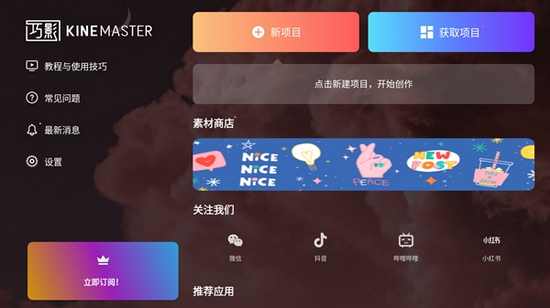
软件特色
【混合视频,创意无限】
混合器功能上线啦,多重视频叠加,效果惊艳,可以更好地展示创意哦
【屏幕尺寸,多种选择】
支持9:16、16:9、1:1视频比例,竖屏横屏正方形,多种选择轻松适配
【多层支持,玩转视频】
支持视频、音频、文字、效果等视频层,丰富你的视频内容,玩转创意
【色度键,一键抠图】
特色背景抠像,创造性混合视频,实现抖音百万赞
【潮流素材,极速更新】
特效、贴纸、音效、转场素材每月更新,更有iKON、BIGBANG、SECHSKIES、B.Duck小黄鸭、蛋黄哥官方授权视频素材!
【玩美音频,随心创作】
支持多层混音、曲线调音、一键变声等,音频功能超级强大!网红变音效果也是能分分钟实现呢
【超高分辨率输出】
支持4K分辨率输出,同时支持1440P、1080P、720P等分辨率,和手机设备性能有关
怎么剪辑视频
虽然有用户在使用巧影播放视频,但是还有很多用户在使用巧影剪辑视频,毕竟巧影的视频剪辑功能十分强大,所以小编现在就来告诉用户们怎么剪辑视频。
1.首先我们需要点击新建项目,添加一个想要剪辑的视频
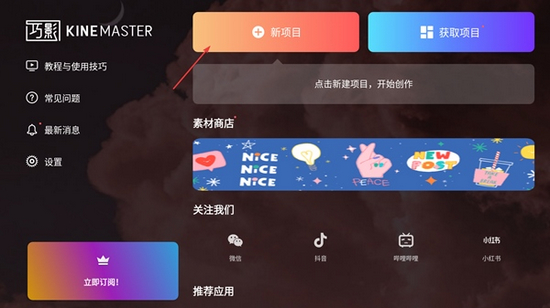
2.然后选择自己想要剪辑的视频画面比例
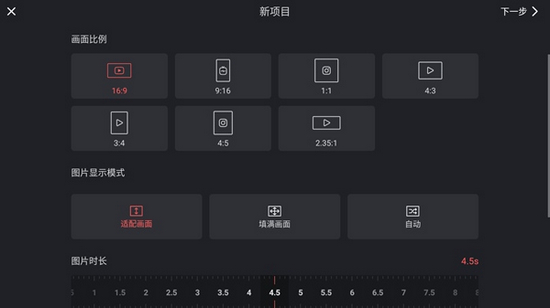
3.接着导入自己想要剪辑的视频,该视频可以去商店下载,也可以是手机的本地视频

4.选择好视频之后,它会出现在界面下方的视频轨道中,我们可以快速点击进行视频编辑模式
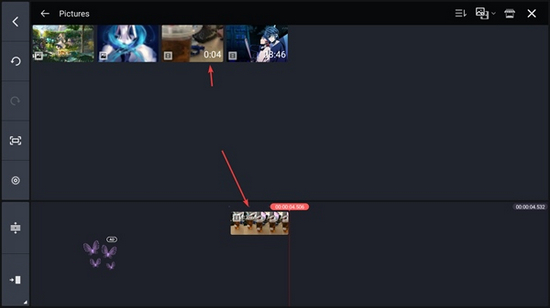
5.现在我们就可以利用右侧的工具对视频进行剪辑了
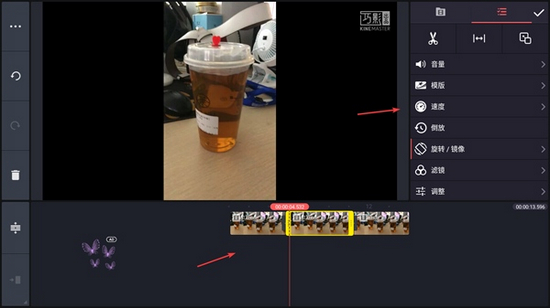
6.例如我们可以借助变速功能,将视频的播放速度调整为8倍速

7.视频编辑完毕之后,我们可以对视频进行保存,同时也可以自由选择保存的分辨率
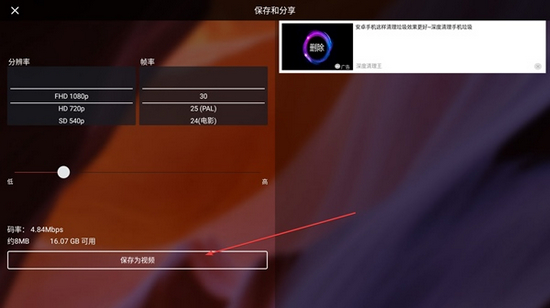
8.最后只需要等待系统进行视频转换保存即可,用户选择的视频分辨率越高,所需的时间也就越长

怎么导入音乐
在视频剪辑中,可以通过对视频添加音乐来增强视频的渲染力,但是很多用户不清楚该如何操作,所以小编现在就来告诉大家怎么导入音乐。
1.首先我们需要在视频编辑模式中,点击右侧工具栏中的音频
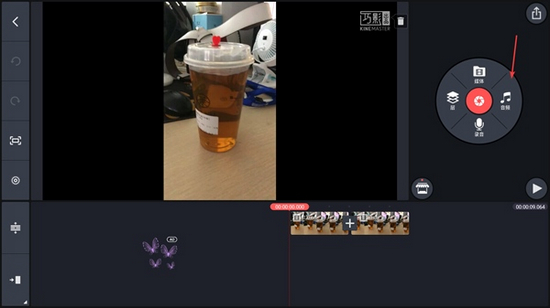
2.接着我们可以去商店红下载音乐,也可以在文件夹中选择自己手机本地音乐
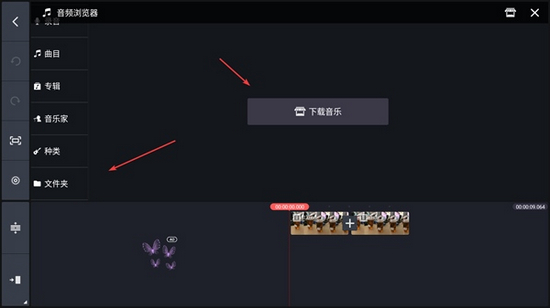
3.无论哪种,只要找到自己喜欢的也音乐,点击右侧的+符号,就可以将音频文件导入视频
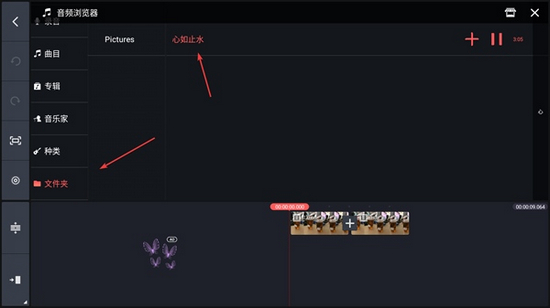
4.接着我们可以看到音频轨道已经出现在识破下方,我们可以通过双击音频轨道进行音频编辑模式
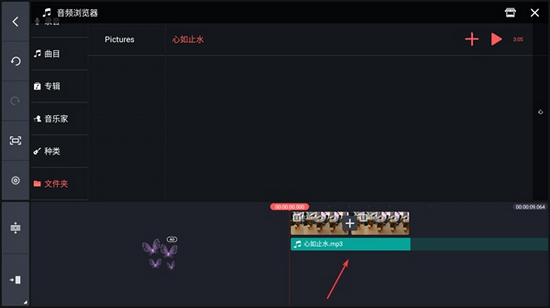
5.在音频编辑模式中我们可以对音频添加混音,变身器等诸多特效

怎么加字幕
除了音乐之外,我们还可以对视频添加字幕,方便用户们向观众讲解视频内容,所以小编同样将字幕添加方式告诉用户们。
1.首先我们需要点击工具栏中的层

2.然后再层中点击文字T,进入字幕添加模式
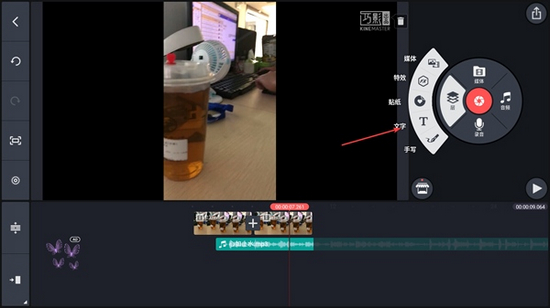
3.接着我们需要输入字幕内容,例如下图的当游网
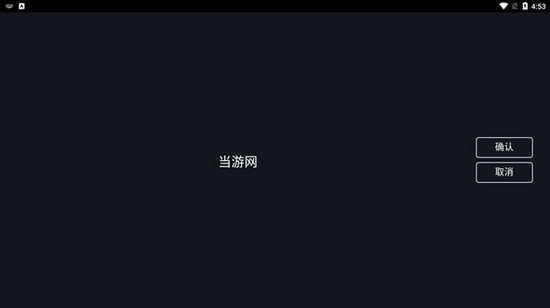
4.然后我们可以在视频上直接拖动字幕,调整字幕位置;也可以利用右侧的工具,为字幕添加各种动画
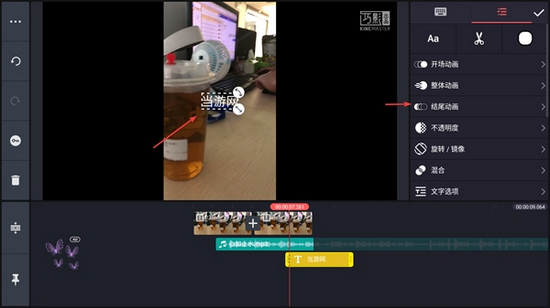
更新内容
v22.04.21:
专业的手机短视频、小视频、微视频剪辑制作美化工具
v6.2.11.28340.CZ:
轻松制作专业视频
• 新工具! 智能抠像:一键删除视频或图像层的背景!
• 添加了主页按钮,让查找视频模板变得前所未有的轻松!
• 注册成为会员,然后下载、评论和保存视频模板!
• 各种改进和错误修复
v6.0.7.26420.CZ:
巧影不仅仅是一个视频编辑器!
• 全新界面将巧影项目迁移至“Mix”功能
• 可以在“搜索”功能里直接下载巧影项目
• “创建”功能可编辑已下载的巧影项目,或创建全新的视频
• 引入用户账户以保存和管理巧影项目
• 下载巧影了解更多信息


































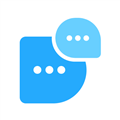


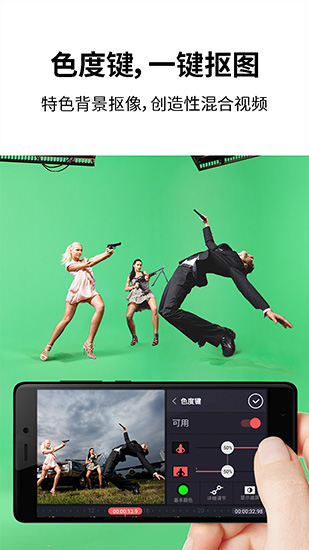

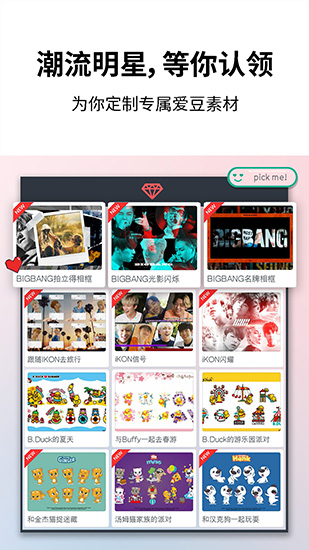

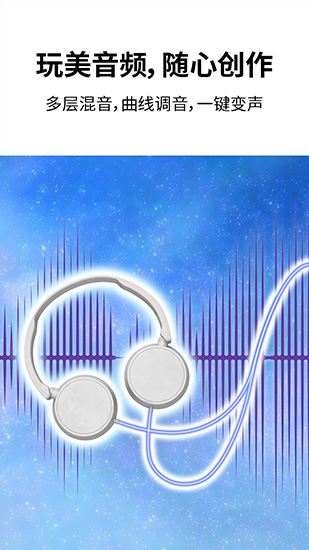






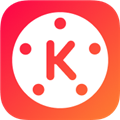
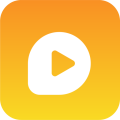
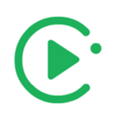



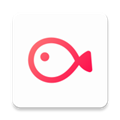








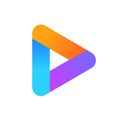

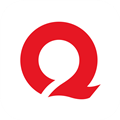










网友评论